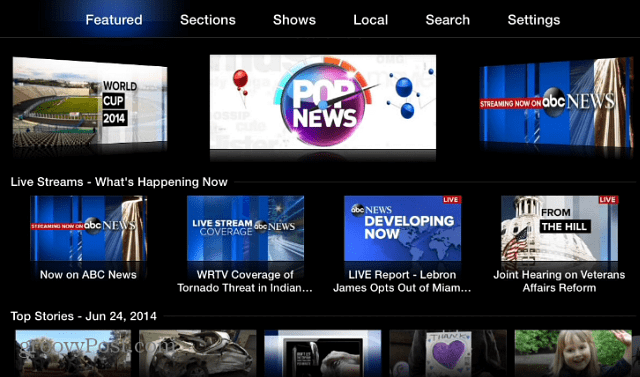कैसे चेक करें कि आपका कंप्यूटर मेमोरी (RAM) खराब है
हार्डवेयर व्यवस्थापक उपकरण फ्रीवेयर / / March 18, 2020
क्या आपके कंप्यूटर में समस्याएं शुरू हो रही हैं? आमतौर पर जाने के लिए पहली चीज हार्डड्राइव है, लेकिन हो सकता है कि यह आपकी रैम की भी जांच करने लायक हो और यह गाइड आपको दिखाएगा कि कैसे।
क्या आपका कंप्यूटर लॉक-अप, बर्फ़ीली, मौत की नीली स्क्रीन, क्रैश, विकृत ग्राफिक्स या शायद यह सिर्फ बूट नहीं कर रहा है? ये सभी लक्षण संभवतः खराब शारीरिक रैम (रैंडम एक्सेस मेमोरी) के कारण होते हैं। ये भौतिक मेमोरी की छोटी सी छड़ें हैं जो आपके कंप्यूटर मदरबोर्ड में प्लग करती हैं। सौभाग्य से, मुफ्त ग्रूवी ऐप और सस्ते यूएसबी थंब-ड्राइव का उपयोग करके उनका परीक्षण करना आसान है। आएँ शुरू करें!
पूर्व आवश्यक वस्तुएँ
- एक काम कर रहे पीसी
- एक USB थंबड्राइव
- आपके कंप्यूटर में कितनी रैम है, इसके आधार पर 15-60 मिनट
स्टेज 1 - टेस्ट ड्राइव बनाएं
एक, सबसे अच्छा नहीं है, तो परीक्षण स्मृति के लिए उपलब्ध कार्यक्रम कहा जाता है Memtest86. इसके लिए दो अलग-अलग वेबसाइट हैं लेकिन यह लिंक आपको एक पर ले जाएगा सबसे अच्छा संस्करण है कि यह स्थापित करने के लिए सबसे आसान के साथ।
डाउनलोड पेज पर "ऑटो-इंस्टॉलर फॉर यूएसबी की" संस्करण को पकड़ो।
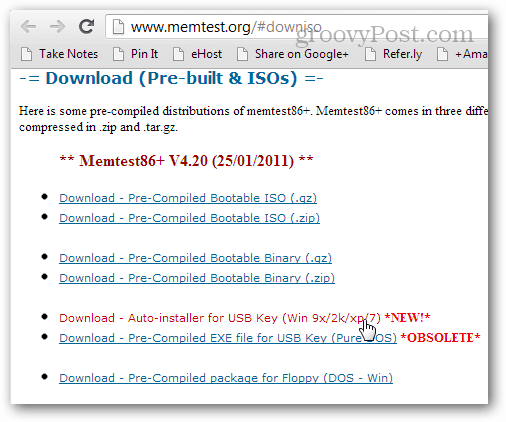
एक बार डाउनलोड किए गए संग्रह (.zip फ़ाइल) को अपने फ़ोल्डर में या कहीं और डाउनलोड करें जिसे आप पा सकते हैं।
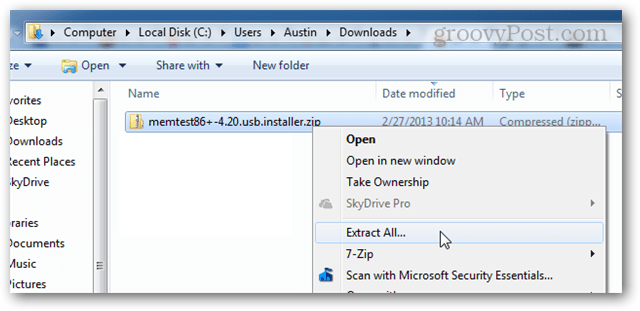
निकाले गए फ़ोल्डर के भीतर फ़ाइल खोलें: "Memtest86 + USB Intaller.exe"
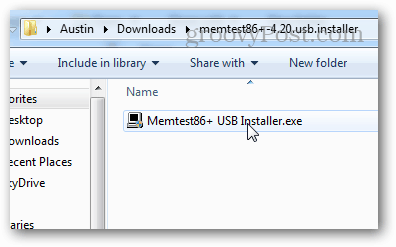
आगे जाने से पहले सुनिश्चित करें कि जिस USB ड्राइव पर आप इसे स्थापित करने जा रहे हैं, वह प्लग इन है। इसमें बहुत बड़ी छड़ी की आवश्यकता नहीं होती है क्योंकि फाइलें 1MB से कम आकार की होती हैं।
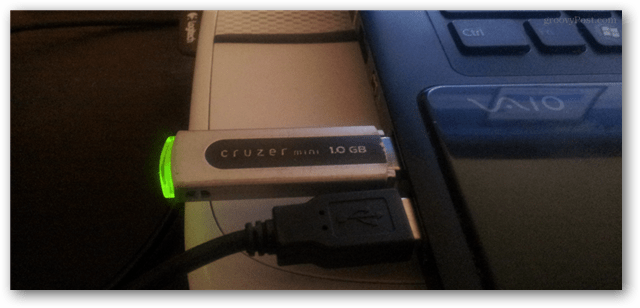
इंस्टॉलर के माध्यम से जाएं और अपने यूएसबी फ्लैश ड्राइव का चयन करें। यदि आप चाहते हैं तो आप प्रारूप बॉक्स की जांच कर सकते हैं, जो यह सुनिश्चित करता है कि यह काम करता है, लेकिन यह अभी भी स्वरूपण के बिना भी काम कर सकता है। ध्यान दें कि यूएसबी स्टिक को फॉर्मेट करने से ड्राइव पर स्टोर की गई सभी पिछली फाइलें मिट जाएंगी।
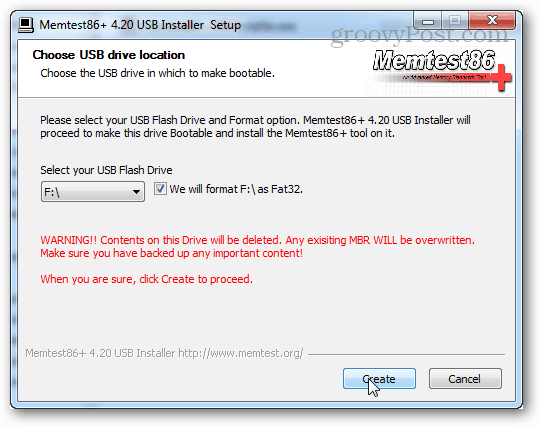
यदि सब कुछ ठीक रहा, तो आपको एक स्क्रीन दिखाई देगी जो कहती है कि "इंस्टॉलेशन डन, योर ड्राइव बूट के लिए तैयार होना चाहिए!"। इंस्टॉलर से बाहर निकलें (अगला और समाप्त पर क्लिक करें) और फिर परीक्षण के लिए कंप्यूटर को लोड करने का समय।
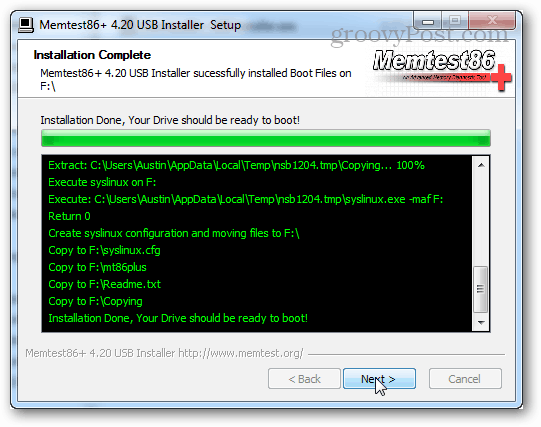
यूएसबी ड्राइव को अनप्लग करने से पहले, आप इसे सिस्टम ट्रे विकल्प से सुरक्षित रूप से बाहर निकाल सकते हैं। यह अनिवार्य नहीं है, लेकिन यह एक अच्छा अभ्यास है
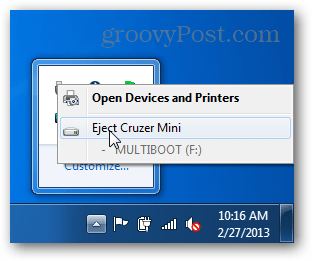
स्टेज 2 - परीक्षण चलाना
USB ड्राइव को प्लग इन करें और अपने कंप्यूटर को बूट करें। कुछ कंप्यूटर जिन्हें आप नीचे स्क्रीन की तरह एक POST स्क्रीन देखेंगे और यह वास्तव में कहेगा कि सेटअप दर्ज करने के लिए कौन सा बटन दबाना है। यदि ऐसा होता है, तो उस बटन को दबाएं और सेटअप दर्ज करें। सेटअप वास्तव में BIOS कॉन्फ़िगरेशन है जो हमें यूएसबी ड्राइव बनाम का उपयोग करके कंप्यूटर बूट सुनिश्चित करने की आवश्यकता है आपके मानक हार्ड ड्राइव।
यदि आप लैपटॉप या प्रीफ़ैब कंप्यूटर पर हैं, तो आपको इसके बजाय एक ब्रांड स्प्लैश स्क्रीन दिखाई दे सकती है। उस स्थिति में पुश DEL या F2 का प्रयास करें। यदि उनमें से कोई भी बटन काम नहीं करता है, तो आपको अपने कंप्यूटर के मॉडल नंबर की आवश्यकता होगी और यह पता लगाना होगा कि कौन सा बटन आपको BIOS में मिलेगा।
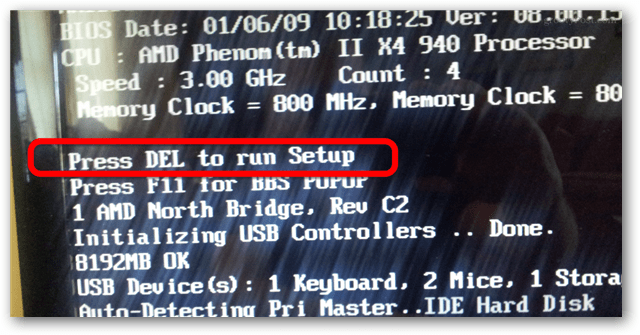
BIOS सेटिंग्स में एक बूट डिवाइस प्राथमिकता अनुभाग होना चाहिए। यही हमें स्थापित करने की आवश्यकता है
नोट: BIOS कॉन्फ़िगरेशन में, माउस काम नहीं करता है, इसलिए आपको अपने कीबोर्ड पर तीर कुंजियों का उपयोग करके नेविगेट करने की आवश्यकता होगी।
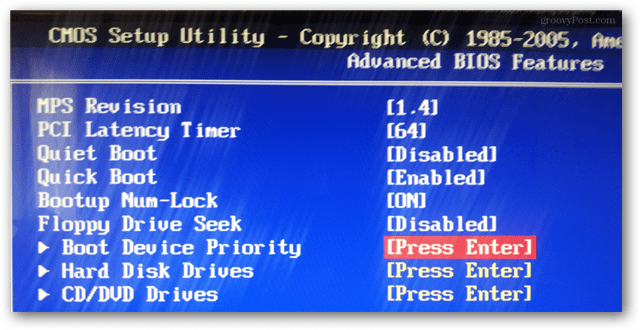
अपने USB थंबड्राइव को पहले या उच्चतम प्राथमिकता वाले बूट डिवाइस पर सेट करें।
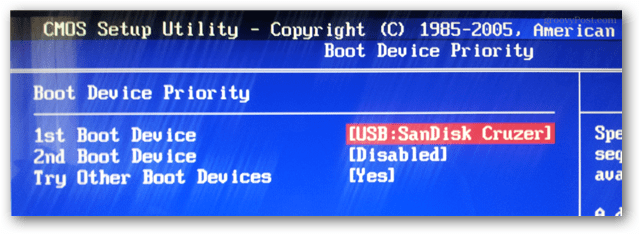
सहेजें बटन दबाएं और बाहर निकलें। (आमतौर पर यह F10 कुंजी है।)

अब कंप्यूटर को रिबूट करना चाहिए और आपको यूएसबी से बूट करने का विकल्प देना चाहिए। यह आपको एक कुंजी दबाने की आवश्यकता हो सकती है।
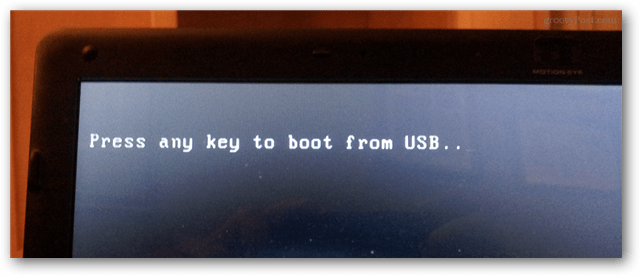
आपके द्वारा बूट करने के बाद मेमचेक स्वचालित रूप से स्टार्ट-अप हो जाएगा। आपको वस्तुतः इस बिंदु पर कुछ भी करने की आवश्यकता नहीं है सिवाय इसके समाप्त होने की प्रतीक्षा के। हालाँकि, यह कितना RAM परीक्षण करने की आवश्यकता पर निर्भर करता है एक लंबा समय ले सकता है। यदि आपके पास नीचे स्क्रीनशॉट में पीसी की तरह 8 जीबी है, तो एक घंटे से अधिक समय लग सकता है।
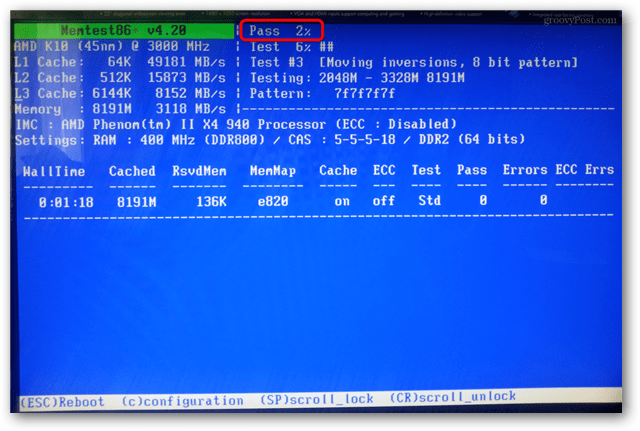
जब परीक्षण समाप्त हो जाता है तो आप या तो नीचे की ओर त्रुटियां देखेंगे, या प्रोग्राम यह कहेगा कि कोई त्रुटि नहीं है।
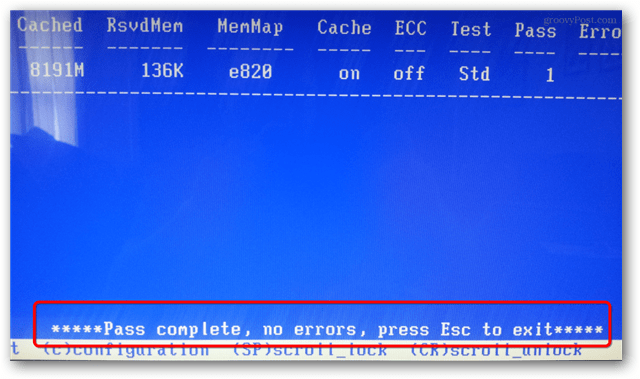
यदि आप त्रुटियों में भाग गए हैं, तो यह संभावना है कि आपको अपने रैम को बदलने की आवश्यकता होगी। यह विशेष रूप से सच है यदि आप इस गाइड के शुरुआती वाक्य में वर्णित किसी भी लक्षण का अनुभव कर रहे हैं। लेकिन, यदि आपके पास एकाधिक रैम स्टिक्स हैं, तो यह आपके रैम स्टिक के सिर्फ एक या दो हो सकते हैं, जिन्हें बदलने की आवश्यकता होती है। उस मामले में, दोषपूर्ण स्मृति को खोजने के लिए मेमेकिट का उपयोग करके प्रत्येक को व्यक्तिगत रूप से परीक्षण करना सार्थक होगा। जैसा कि मेरी दादी कहती थी, अच्छी रैम को फेंकने की कोई जरूरत नहीं है!